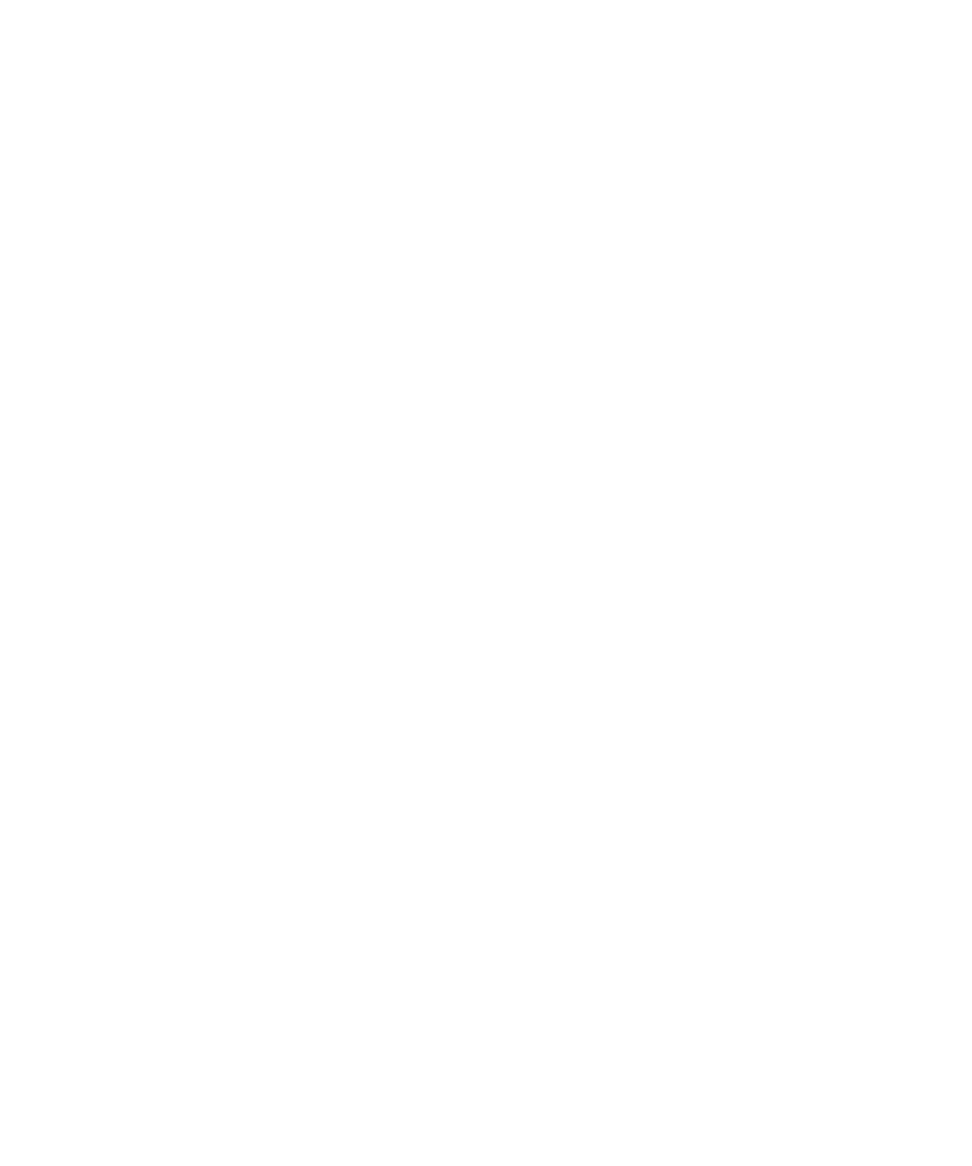
PGP 密钥
PGP 密钥基础
从 LDAP 证书服务器下载 PGP 密钥
如果您使用 PGP® Universal Server,则可能无法从 LDAP 证书服务器下载 PGP 密钥。
1. 在主屏幕或文件夹中,单击选项图标。
2. 单击安全选项。
3. 单击高级安全选项。
4. 单击 PGP 密钥。
5. 按菜单键。
6. 单击获取 PGP 密钥。
7. 指定搜索标准。
8. 按菜单键。
9. 单击 Search(搜索)。
10. 单击 PGP 密钥。
11. 单击将 PGP 密钥添加至密钥存储区。
从 PGP Universal Server 下载个人 PGP 密码
1. 在主屏幕或文件夹中,单击选项图标。
2. 单击安全选项。
3. 单击 PGP。
4. 按菜单键。
用户指南
安全性
271
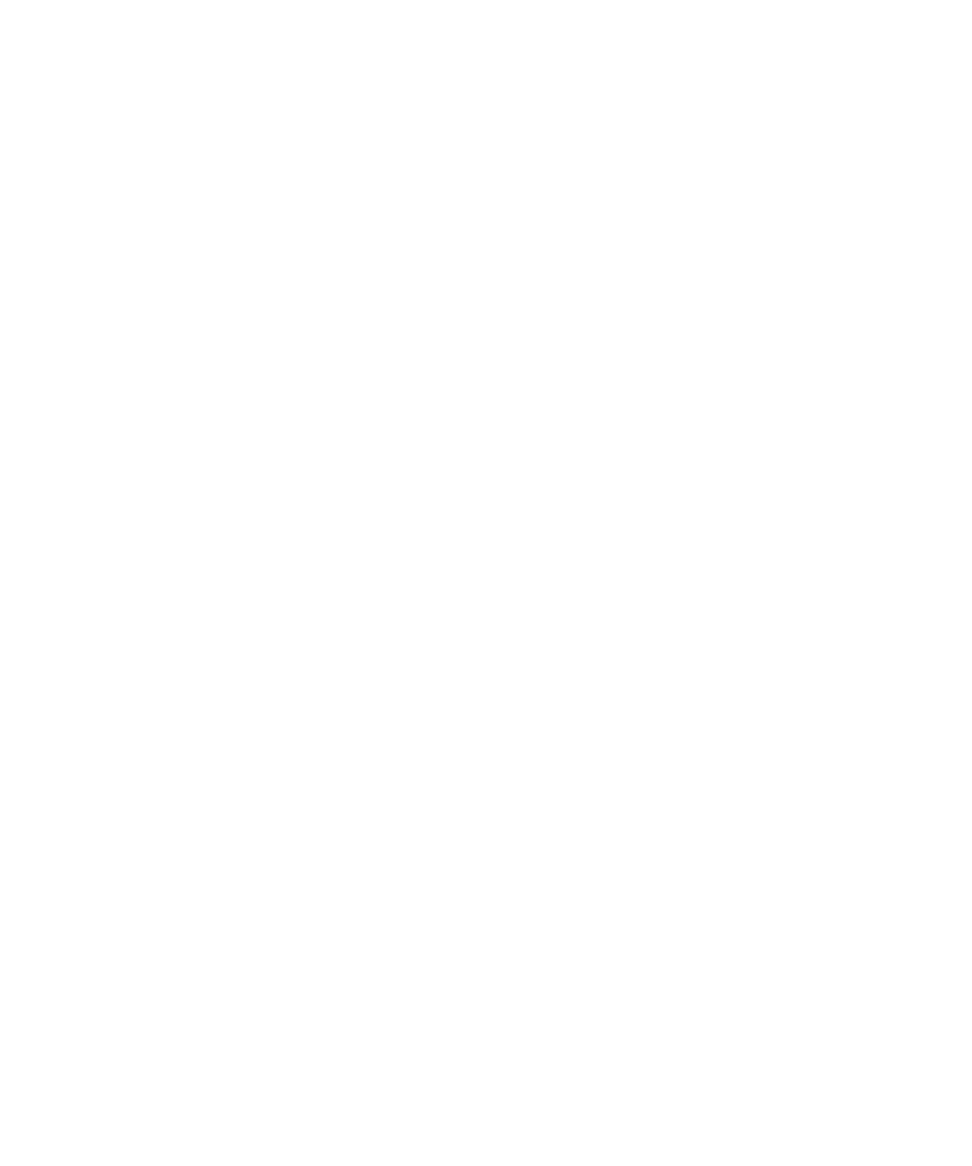
5. 单击下载密钥。
从 LDAP 证书服务器下载更新的 PGP 密钥
1. 在主屏幕或文件夹中,单击选项图标。
2. 单击安全选项。
3. 单击高级安全选项。
4. 单击 PGP 密钥。
5. 高亮显示 PGP® 密钥。
6. 按菜单键。
7. 单击获取更新的 PGP 密钥。
从设备内存导入证书或 PGP 密钥
1. 在主屏幕或文件夹中,单击多媒体图标或文件图标。
2. 定位到证书或 PGP® 密钥。
3. 高亮显示证书或 PGP 密钥。
4. 按菜单键。
5. 单击导入证书或导入 PGP 密钥。
要查看证书或 PGP 密钥,请按菜单键。 单击显示证书或显示 PGP 密钥。
从媒体卡导入证书或 PGP 密钥
1. 在主屏幕或文件夹中,单击选项图标。
2. 单击安全选项。
3. 单击高级安全选项。
4. 单击证书或 PGP 密钥。
5. 按菜单键。
6. 单击显示媒体卡证书或显示媒体卡 PGP 密钥。
要查看证书或 PGP® 密钥,请按菜单键。 单击显示证书或显示 PGP 密钥。
查看 PGP 密钥的属性
1. 在主屏幕或文件夹中,单击选项图标。
2. 单击安全选项。
3. 单击高级安全选项。
4. 单击 PGP 密钥。
5. 单击 PGP® 密钥。
6. 单击查看子密钥。
PGP 密钥属性
撤销状态:
用户指南
安全性
272
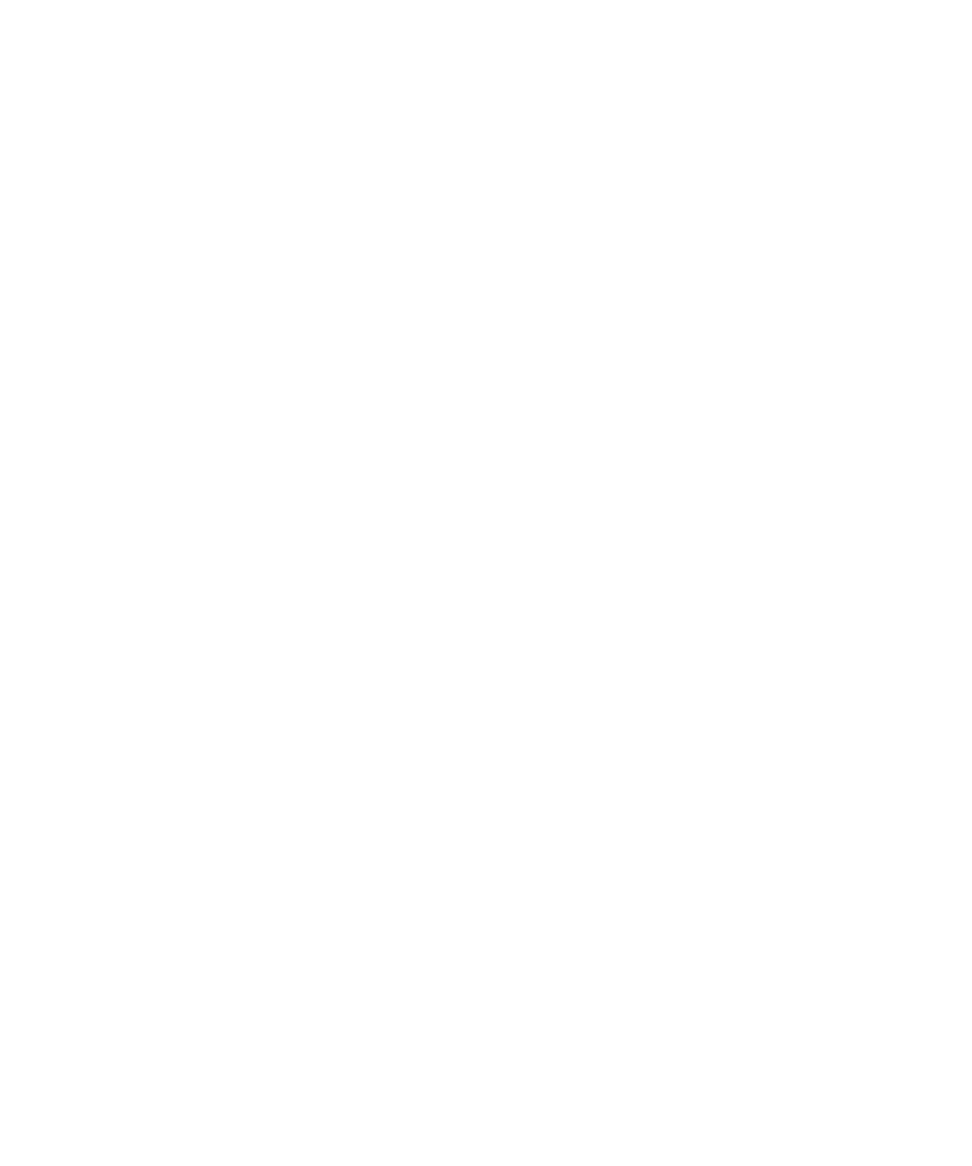
此字段显示在特定日期和时间时 PGP® 密钥的撤消状态。
信任状态:
此字段显示 PGP 密钥的信任状态。 PGP 密钥可以是显式信任(PGP 密钥自身被信任)
、隐式信任(PGP 密钥与
BlackBerry® 设备上的私钥关联)或者不被信任(PGP 密钥不是显式信任并且没有与设备上受信任的 PGP 密钥关
联,同时与受信任密钥间不存在数字签名链)
。
创建日期:
此字段显示 PGP® Universal Server 生成 PGP 密钥的日期。
到期日期:
此字段显示 PGP Universal Server 指定 PGP 密钥届时将过期的日期。
电子邮件地址:
此字段显示与 PGP 密钥关联的电子邮件地址。 可能会出现多个“电子邮件地址”字段。
公钥类型:
此字段显示公钥符合的标准。 您的设备支持 RSA®、DSA 和 Diffie-Hellman 密钥。
密钥用法:
此字段显示 PGP 密钥获准的用途。
指纹:
此字段以十六制格式显示 PGP 密钥指纹。
发送 PGP 密钥
在发送 PGP® 密钥时,您的 BlackBerry® 设备只会发送公钥而不会发送相应的私钥。
1. 在主屏幕或文件夹中,单击选项图标。
2. 单击安全选项。
3. 单击高级安全选项。
4. 单击 PGP 密钥。
5. 高亮显示 PGP 密钥。
6. 按菜单键。
7. 单击通过电子邮件发送或通过 PIN 发送。
删除 PGP 密钥
1. 在主屏幕或文件夹中,单击选项图标。
2. 单击安全选项。
3. 单击高级安全选项。
4. 单击 PGP 密钥。
5. 高亮显示 PGP® 密钥。
6. 按菜单键。
7. 单击删除。
用户指南
安全性
273
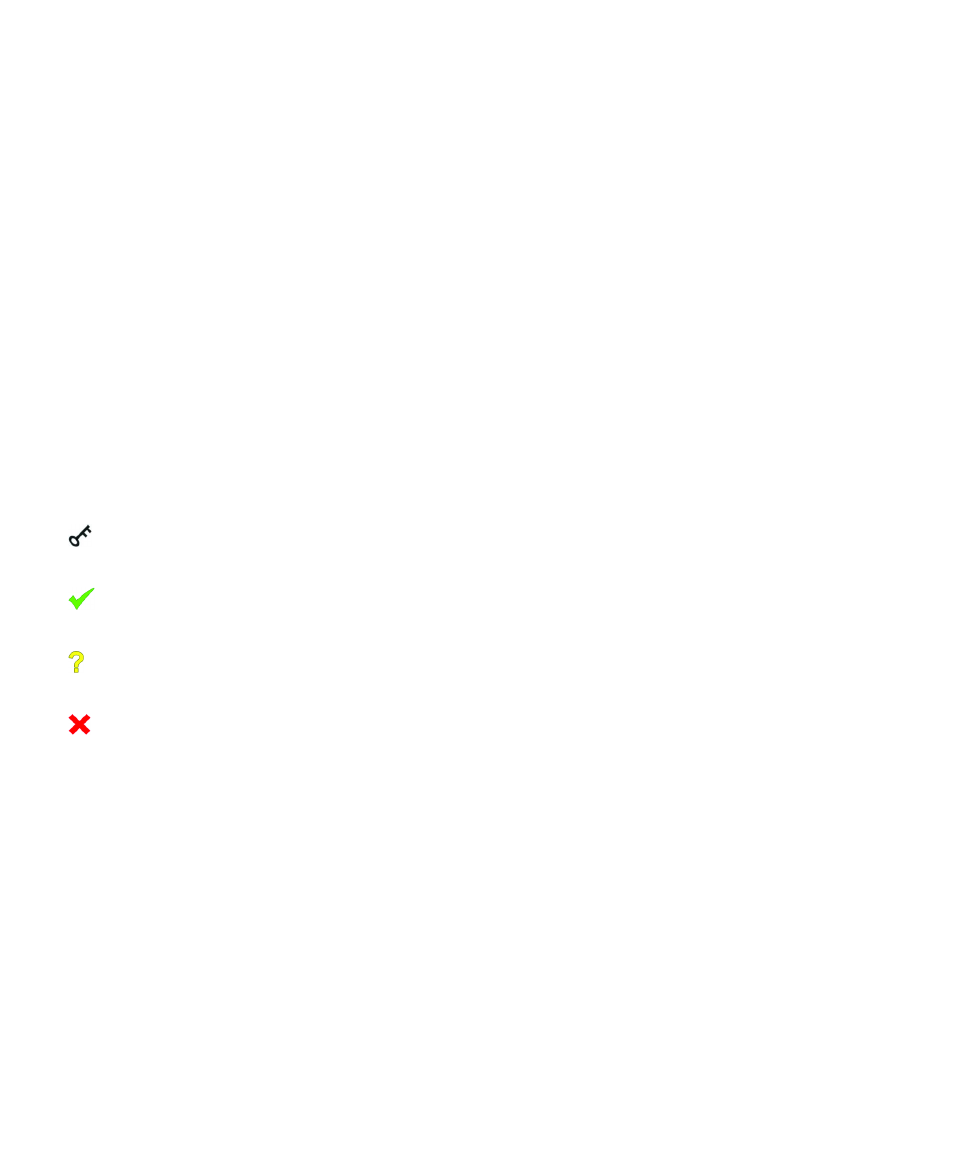
清除 PGP 数据缓存
PGP® 数据缓存包含缓存的 PGP 公钥以及 BlackBerry® 设备从 PGP Universal Server 下载的 PGP® Universal
Server 策略。
1. 在主屏幕或文件夹中,单击选项图标。
2. 单击安全选项。
3. 单击 PGP。
4. 按菜单键。
5. 单击清除通用缓存。
下次发送受 PGP 保护的消息时,您的设备会从 PGP Universal Server 下载更新后的 PGP Universal Server 策略和
PGP 公钥。
PGP 密钥状态
PGP 密钥状态指示符
:
PGP® 密钥有对应的私钥,该私钥存储在 BlackBerry® 设备上。
:
PGP 密钥被信任且有效,并且 PGP 密钥的撤消状态良好。
:
PGP 密钥的撤消状态未知或密钥较弱。
:
PGP 密钥不可信任、已撤销、已过期、无效或无法验证。
检查 PGP 密钥的撤消状态
1. 在主屏幕或文件夹中,单击选项图标。
2. 单击安全选项。
3. 单击高级安全选项。
4. 单击 PGP 密钥。
5. 高亮显示 PGP® 密钥。
6. 按菜单键。
7. 单击获取状态。
用户指南
安全性
274
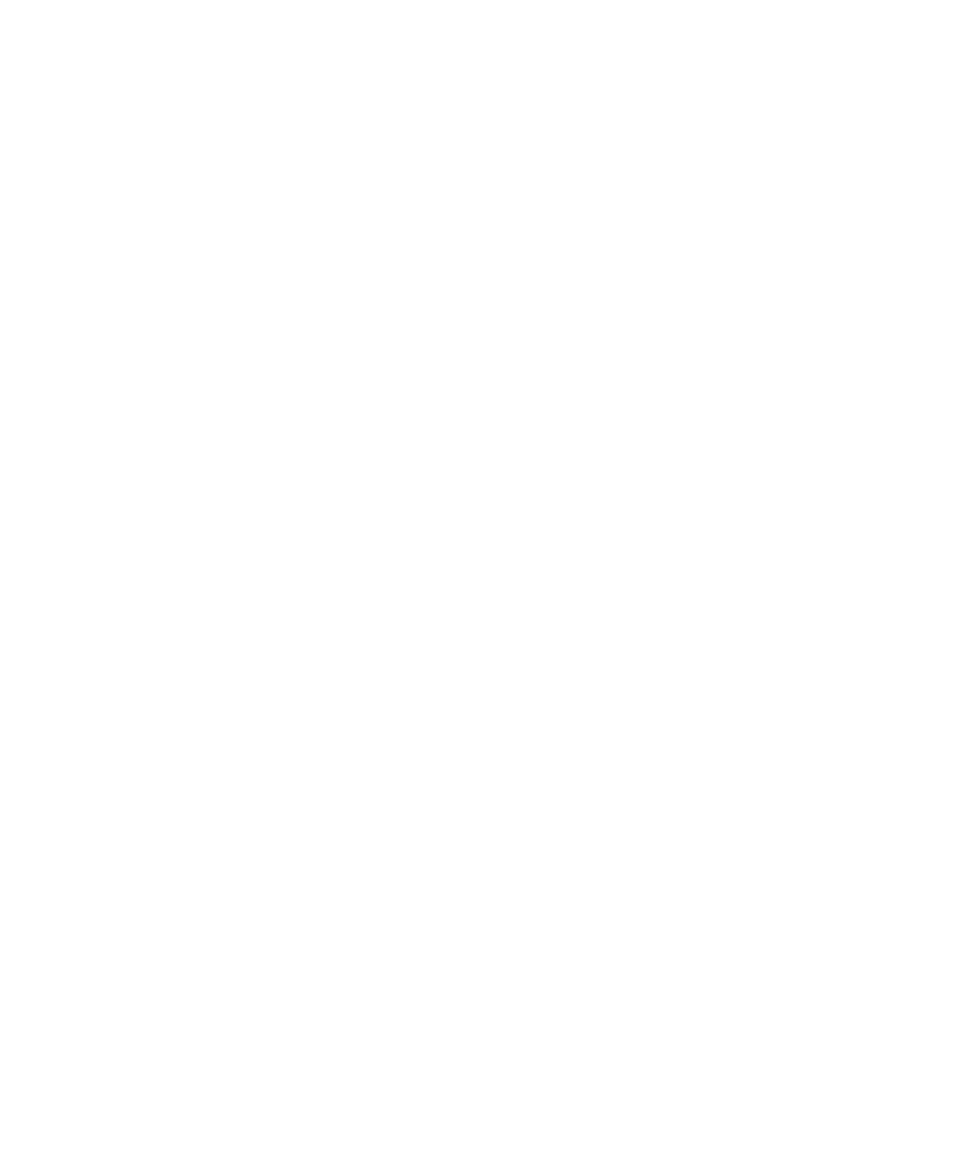
更改 PGP 密钥的信任状态
1. 在主屏幕或文件夹中,单击选项图标。
2. 单击安全选项。
3. 单击高级安全选项。
4. 单击 PGP 密钥。
5. 高亮显示 PGP® 密钥。
6. 按菜单键。
7. 单击信任或不信任。
撤消 PGP 密钥
如果要撤消 PGP® 密钥,则只能撤消 BlackBerry® 设备密钥存储区中的 PGP 密钥。 您的设备不会更新 PGP® Universal
Server 上的撤消状态。
1. 在主屏幕或文件夹中,单击选项图标。
2. 单击安全选项。
3. 单击高级安全选项。
4. 单击 PGP 密钥。
5. 高亮显示 PGP® 密钥。
6. 按菜单键。
7. 单击撤消。
8. 单击是。
9. 更改原因字段。
10. 单击确定。
PGP 密钥撤消原因
未知:
撤消原因不符合任何预定义的原因。
代替:
新的 PGP® 密钥替换现有的 PGP 密钥。
密钥泄密:
并非密钥主体的人可能已发现私钥值。
密钥已停用:
PGP 密钥不再使用。
用户 ID 无效:
PGP 密钥的用户信息无效。
用户指南
安全性
275
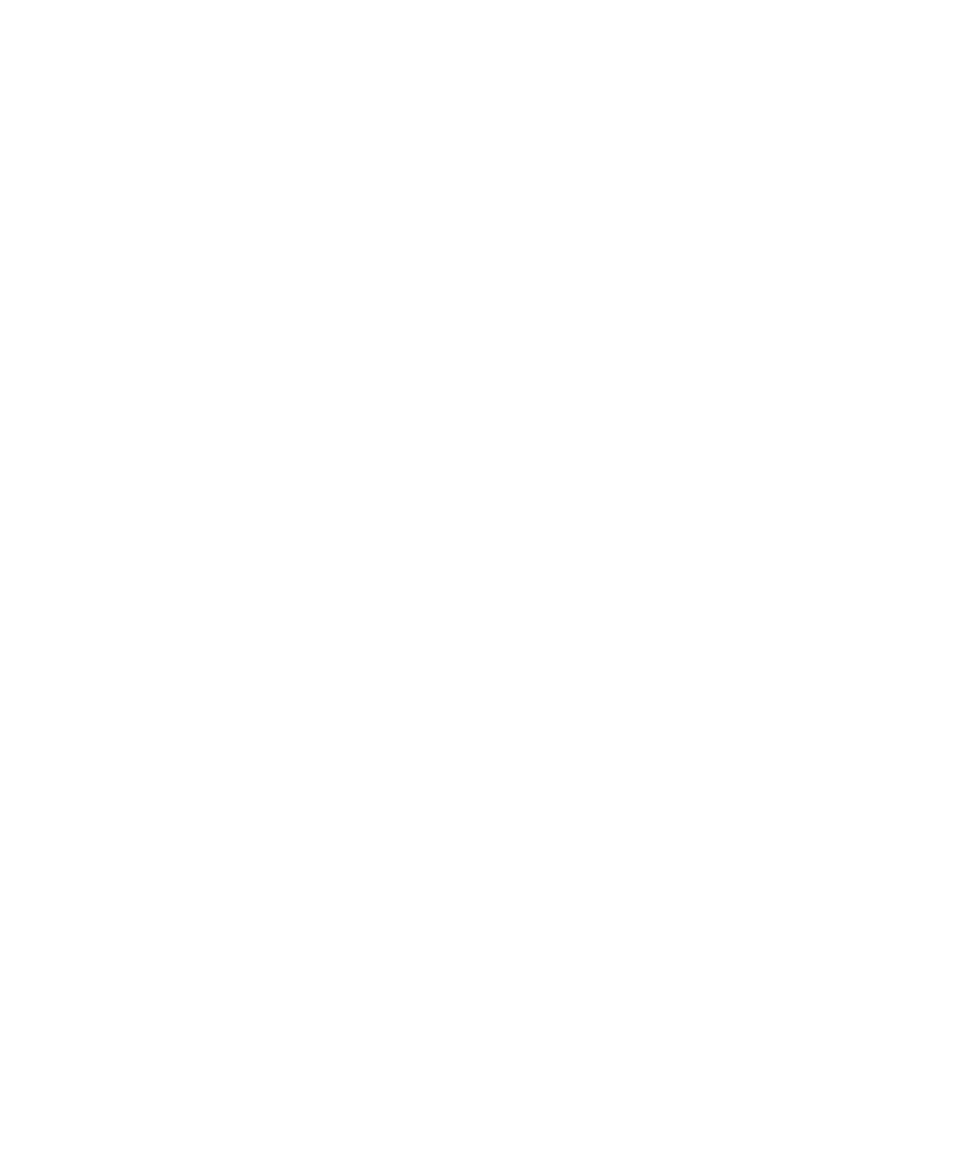
PGP 密钥选项
更改 PGP 密钥的显示名称
1. 在主屏幕或文件夹中,单击选项图标。
2. 单击安全选项。
3. 单击高级安全选项。
4. 单击 PGP 密钥。
5. 高亮显示 PGP® 密钥。
6. 按菜单键。
7. 单击更改标签。
8. 键入 PGP 密钥的显示名称。
9. 单击确定。
关闭将 PGP 添加到密钥存储区时出现的显示名称提示
1. 在主屏幕或文件夹中,单击选项图标。
2. 单击安全选项。
3. 单击高级安全选项。
4. 单击 PGP 密钥。
5. 按菜单键。
6. 单击获取 PGP 密钥。
7. 按菜单键。
8. 单击选项。
9. 将标签提示字段更改为否。
10. 按菜单键。
11. 单击保存。
在添加 PGP® 密钥时,您的 BlackBerry® 设备会使用在生成密钥时 PGP® Universal Server 为密钥设置的名称。
关闭将 PGP 密钥添加到密钥存储区时出现的获取状态提示
1. 在主屏幕或文件夹中,单击选项图标。
2. 单击安全选项。
3. 单击高级安全选项。
4. 单击 PGP 密钥。
5. 按菜单键。
6. 单击获取 PGP 密钥。
7. 按菜单键。
8. 单击选项。
9. 请执行以下操作之一:
• 要在将 PGP® 密钥添加到密钥存储区时下载其撤消状态,请将获取状态字段更改为是。
用户指南
安全性
276
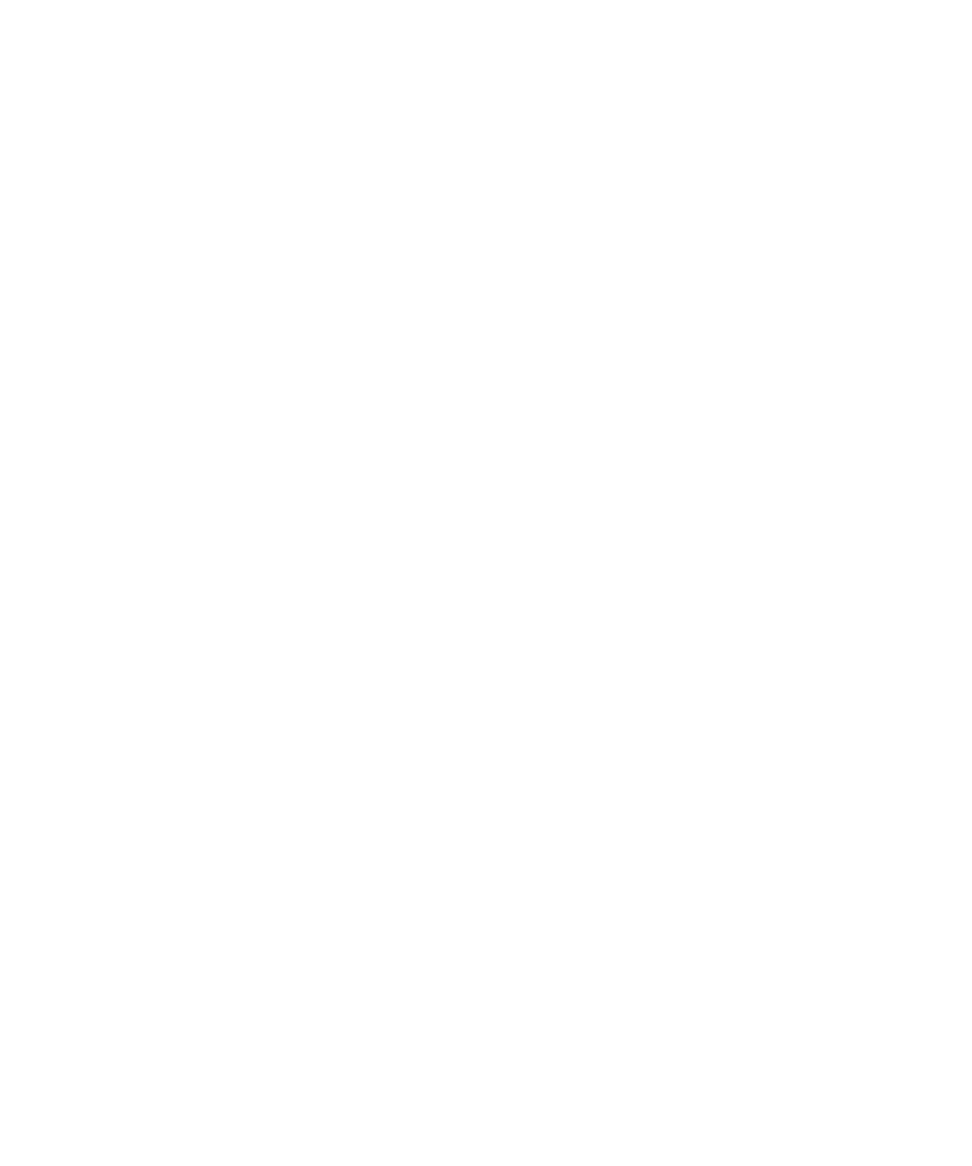
• 要将 PGP 密钥添加到密钥存储区而不下载撤消状态,请将获取状态字段更改为否。
10. 按菜单键。
11. 单击保存。
PGP 密钥快捷方式
•
要查看 PGP® 密钥的标签,请按 Space 键。
•
要查看 PGP 密钥的属性,请按输入键。
•
要查看 PGP 私钥的安全级别,请按 Alt 键和 L。
•
要查看个人 PGP 密钥,请按 Alt 键和 P。
•
要查看其他人的 PGP 密钥,请按 Alt 键和 O。
•
要查看所有 PGP 密钥,请按 Alt 键和 A。
故障排除:PGP 键